Nachdem ArcGIS Enterprise Builder die Installation der Software abgeschlossen hat, wird ein Browser mit dem ArcGIS Enterprise-Konfigurationsassistenten angezeigt. Sie können den Konfigurationsassistenten zum Implementieren von ArcGIS Enterprise verwenden oder den Browser schließen und das Befehlszeilendienstprogramm configurebasedeployment verwenden, um Ihre Basisbereitstellung abzuschließen.
Wenn Sie die Software noch nicht mit ArcGIS Enterprise Builder installiert haben, finden Sie detaillierte Schritte unter Installieren mit ArcGIS Enterprise Builder, bevor Sie den Vorgang fortsetzen.
Verwenden des Konfigurationsassistenten
Führen Sie nach der Installation der Software mit ArcGIS Enterprise Builder die folgenden Schritte mit dem Konfigurationsassistenten aus, um die Basisbereitstellung abzuschließen:
- Navigieren Sie zur URL des Konfigurationsassistenten (http://mymachine.mydomain.com:6080/arcgis/enterprise), sofern sie nicht bereits geöffnet ist. Sie können den Computer auch nach dem ArcGIS Enterprise-Konfigurationsassistenten durchsuchen und über die Verknüpfung starten.
- Auf einer Landing Page wird erläutert, dass der Assistent eine sichere Verbindung benötigt. Wenn Sie auf Weiter klicken, werden Sie zum sicheren Port 6443 weitergeleitet. Wenn Sie zum ersten Mal auf den sicheren Assistenten zugreifen, müsste in Ihrem Browser eine Sicherheitswarnung angezeigt werden. Nach der Sicherheitswarnung können Sie fortfahren (dies variiert je nach Browser).
- Klicken Sie im ersten Fenster des Konfigurationsassistenten auf Weiter.
- Geben Sie im Bereich Initiales Administratorkonto die Anmeldeinformationen für das initiale Administratorkonto an. Dieses Konto wird für die erstmalige Anmeldung bei Ihrer ArcGIS Enterprise-Bereitstellung und für anfängliche Verwaltungsaufgaben wie die Erstellung zusätzlicher Konten verwendet. Dieses Konto gilt für die Server- und Portal-Komponenten. Klicken Sie auf Weiter.
- Geben Sie im Bereich Zusätzliche Kontoinformationen zusätzliche Informationen zum initialen Administratorkonto ein, und klicken Sie auf Weiter.
- Geben Sie im Bereich Stamminhaltsverzeichnis einen Speicherort für das Inhaltsverzeichnis ein, in dem Protokolle und Konfigurationsdateien gespeichert werden sollen. Das Standardverzeichnis ist c:\arcgis.
Hinweis:
Außerhalb des von Ihnen angegebenen Stamminhaltsverzeichnisses werden zusätzliche Systemverzeichnisse erstellt.
- Überprüfen Sie das initiale Administratorkonto, den Speicherort des Inhaltsverzeichnisses im Bereich Konfigurationszusammenfassung. Klicken Sie auf Fertigstellen.
Zu Beginn der Konfiguration wird neben einer Reihe von Konfigurationsschritten auch eine Statusanzeige eingeblendet, die bei Abschluss des Vorgangs ein grünes Häkchen anzeigt.
Hinweis:
Wenn Sie in Schritt 3 des Konfigurationsassistenten zum Erstellen der GIS-Server-Site eine Fehlermeldung erhalten, die darauf hinweist, dass die Erstellung der ArcGIS-Server-Site nicht erstellt werden konnte, finden Sie weitere Informationen in den Protokollen des Ordners C:\<ArcGIS Server installation directory>\ArcGIS\Server\usr\logs .
Nachdem die Komponenten vollständig konfiguriert wurden, wird der Bereich "ArcGIS Enterprise-Konfigurationsstatus" mit dem Hinweis angezeigt, dass alle Komponenten erfolgreich konfiguriert wurden.
Verwenden des Befehlszeilendienstprogramms
Nachdem Sie mit ArcGIS Enterprise Builder die Software installiert haben, schließen Sie mit dem Befehlszeilendienstprogramm die Konfiguration Ihrer Basisbereitstellung ab. Das Befehlszeilendienstprogramm müssen Sie als Administrator ausführen.
Wenn Sie das Dienstprogramm zum Konfigurieren Ihrer ArcGIS Enterprise-Portal-Site verwenden, haben Sie zwei Möglichkeiten zur Angabe der Parameter und Werte:
- Angeben der Parameter direkt in der Befehlszeile: <location of utility>\configurebasedeployment -fn <first name> -ln <last name> -u <user name> -p <password> -e <email> -qi <question> -qa <answer> -d <directory>
- Angeben der Parameter in einer Eigenschaftendatei: <location of utility>\configurebasedeployment -f <properties file>
Das Befehlszeilendienstprogramm configurebasedeployment befindet sich im Verzeichnis <ArcGIS Server installation directory>\tools\configurebasedeployment.
Hinweis:
Dieses Verzeichnis lautet standardmäßig C:\Program Files\ArcGIS\Server\tools\configurebasedeployment.
Im Befehlszeilendienstprogramm werden die folgenden Parameter verwendet:
- -fn: Ihr Vorname.
- -ln: Ihr Nachname.
- -u: Der Benutzername Ihres Kontos mit Administratorrechten für das ArcGIS Enterprise-Portal. In der Regel verwenden Sie das primäre Site-Administratorkonto zum Erstellen der Site.
- -p: Kennwort für das Konto, das Sie mit dem Parameter für den Benutzernamen angegeben haben. In der Regel verwenden Sie das primäre Site-Administratorkonto zum Erstellen des Portals.
- -e: Dies ist die E-Mail-Adresse Ihres Kontos mit Administratorrechten für das ArcGIS Enterprise-Portal.
- -qi: Dies ist die Indexnummer für die Frage, die Sie verwenden möchten. Diese Frage wird verwendet, um ein vergessenes Kennwort abzurufen. Jede Frage ist mit genau einer Indexnummer verknüpft. In der folgenden Liste ist die Indexnummer mit der zugehörigen Frage aufgeführt:
- 1 - In welcher Stadt wurden Sie geboren?
- 2 - Welches Maskottchen hatte Ihre Schule?
- 3 - Wie lautet der Mädchenname Ihrer Mutter?
- 4 - Von welchem Hersteller war Ihr erstes Auto?
- 5 - Welche Schule haben Sie besucht?
- 6 - Wie lautet der Nachname Ihres besten Freundes/Ihrer besten Freundin?
- 7 - Wie lautet der zweite Vorname Ihres jüngsten Bruders/Ihrer jüngsten Schwester?
- 8 - Wie lautet der Name der Straße, in der Sie aufgewachsen sind?
- 9 - Wie lautet der Name Ihrer Lieblingsromanfigur?
- 10 - Wie lautet der Name Ihres Lieblingshaustiers?
- 11 - Wie lautet der Name Ihres Lieblingsrestaurants?
- 12 - Welchen Titel hat Ihr Lieblingsbuch?
- 13 - Was ist Ihr Traumberuf?
- 14 - Wo fand Ihre erste Verabredung statt?
- -qa: Dies ist die Antwort auf die geheime Frage, die Sie mit dem Parameter qi ausgewählt haben.
- -d: Dies ist der absolute Pfad und der Name Ihres Inhaltsverzeichnisses zum Speichern der Daten- und Konfigurationsdateien.
- -f: Die Eigenschaftendatei für das Dienstprogramm configurebasedeployment.
Hinweis:
Standardmäßig befindet sich die Datei configurebasedeployment.propertiesim Verzeichnis /<ArcGIS Server installation directory>/tools/configurebasedeployment.
- -h: Die Hilfemeldung für dieses Dienstprogramm anzeigen und beenden.
Beispiel für die Verwendung von Parametern
- Öffnen Sie eine Befehlszeile.
- Wechseln Sie in der Befehlszeile zum Arbeitsverzeichnis des Dienstprogramms configurebasedeployment.
Z. B.: <ArcGIS Server installation directory>\tools\configurebasedeployment.
- Geben Sie den Befehl configurebasedeployment mit Parametern und Werten direkt in der Eingabeaufforderung ein.
configurebasedeployment -fn jane -ln smith -u jsmith -p mIpassword -e jsmith@myemail.com -qi 1 -qa Redlands -d c:\arcgisBeispiel für die Verwendung einer Datei
Statt Parameter und Werte an der Eingabeaufforderung einzugeben, können Sie den Inhalt der Datei configurebasedeployment.properties anpassen und diese Datei beim Ausführen des Dienstprogramms configurebasedeployment angeben.
- Navigieren Sie zum Speicherort der Datei configurebasedeployment.properties. Standardmäßig wird die Datei configurebasedeployment.properties im Verzeichnis C:\Program Files\ArcGIS\Server\tools\configurebasedeployment installiert.
- Öffnen Sie die Datei configurebasedeployment.properties in einem Texteditor, und geben Sie Werte für jeden Parameter an:
WEBGIS_ADMIN_FIRSTNAME = WEBGIS_ADMIN_LASTNAME = WEBGIS_ADMIN_USERNAME = WEBGIS_ADMIN_PASSWORD = WEBGIS_ADMIN_PASSWORD_ENCRYPTED = false WEBGIS_ADMIN_EMAIL = # This is the index of the secret question to retrieve a forgotten password. # The list of questions with their respective index numbers is as follows: # 1, What city were you born in ? # 2, What was your high school mascot? # 3, What is your mother's maiden name? # 4, What was the make of your first car? # 5, What high school did you go to? # 6, What is the last name of your best friend? # 7, What is the middle name of your youngest sibling? # 8, What is the name of the street on which you grew up? # 9, What is the name of your favorite fictional character? # 10, What is the name of your favorite pet? # 11, What is the name of your favorite restaurant? # 12, What is the title of your favorite book? # 13, What is your dream job? # 14, Where did you go on your first date? WEBGIS_ADMIN_SECURITY_QUESTION_INDEX = WEBGIS_ADMIN_SECURITY_QUESTION_ANSWER = WEBGIS_CONTENT_DIRECTORY = # Specify the Portal Web Adaptor URL. # Example: https://webadaptorhost.domain.com/<webadaptorname> WEBGIS_PORTAL_WEBADAPTOR_URL = # Specify the Server Web Adaptor URL. # Example: https://webadaptorhost.domain.com/<webadaptorname> WEBGIS_SERVER_WEBADAPTOR_URL =Hinweis:
Wenn Sie auf einen Pfad in der Datei configurebasedeployment.properties verweisen, müssen Sie umgekehrte Schrägstriche mit Escape-Zeichen umgeben. Beispiel: C:\\arcgis oder \\\\<Absolute path to>\\<ArcGIS Enterprise Builder>.
- Speichern Sie die Datei configurebasedeployment.properties.
- Öffnen Sie eine Befehlszeile.
- Wechseln Sie in der Befehlszeile zum Arbeitsverzeichnis des Dienstprogramms configurebasedeployment.
Beispiel: <ArcGIS Server installation directory>\tools\configurebasedeployment.
- Geben Sie den Befehl configurebasedeployment ein und geben Sie die Datei configurebasedeployment.properties an.
configurebasedeployment -f configurebasedeployment.properties
Hinweis:
Bei einigen Parametern, wie zum Beispiel -fn, -ln oder –qa, bestehen die Antworten aus mehreren Wörtern. In diesen Fällen müssen Sie die Parameter in Anführungszeichen setzen.
Bei einem Kennwort sollten Sie bestimmte Sonderzeichen, wie "&", "\" usw., nicht verwenden, da diese in der Eingabeaufforderung eine besondere Bedeutung haben können.
Nachdem die Komponenten vollständig konfiguriert wurden, wird die Meldung angezeigt, dass die ArcGIS Enterprise Builder-Site erfolgreich erstellt wurde.
Konfigurierte Komponenten
Nach Abschluss des ArcGIS Enterprise-Konfigurationsassistenten verfügen Sie über Folgendes:
- eine Portal- und eine ArcGIS Server-Site, die mit demselben initialen Administratorkonto konfiguriert sind
- eine ArcGIS Server-Site, die als GIS Server lizenziert ist
- Data Stores vom Typ "relational" und "Kachel-Cache", die bei der ArcGIS Server-Site registriert sind
- einen Web Adaptor namens Portal für das Portal
- einen Web Adaptor namens Server für die ArcGIS Server-Site Administrativer Zugriff auf die ArcGIS Server-Site über Web Adaptor wurde aktiviert.
Die GIS Server-Site wird mit dem Portal verbunden und die GIS Server-Site wird als Hosting-Server des Portals festgelegt.
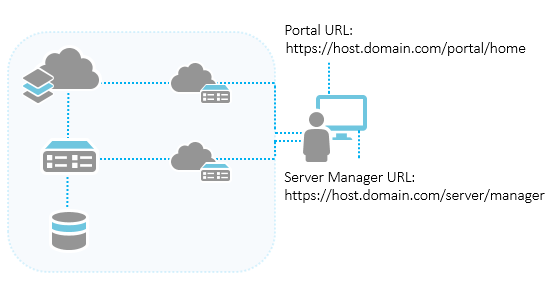
Mithilfe der in der Konfigurationsübersicht bereitgestellten Links können Sie Ihr Portal anpassen, Mitglieder und Inhalte hinzufügen sowie Sicherheit konfigurieren. Verwenden Sie Server Manager außerdem zum Verwalten veröffentlichter Services. Verwenden Sie nach Abschluss des Builders für den Zugriff auf ArcGIS Server Manager die vollständige URL im Format https://gisserver.domain.com:6443/arcgis/manager/.
Tipp:
Esri empfiehlt die Verwendung der Skripte serverScan.py und portalScan.py, um zu überprüfen, ob es Sicherheitsempfehlungen für das neue ArcGIS Server- und ArcGIS Enterprise-Portal gibt.